win7显示器刷新率怎么调?win7电脑显示器刷新率在哪里设置?大家知道屏幕的刷新率决定了画面的连贯性,刷新率太低的话,有些人看着会感觉到有闪烁,尤其是自己买了高刷新率的显示器,如果还使用低刷新率就很亏,大家想知道如何设置屏幕刷新率,下面系统之家小编来告诉大家。

【显示器使用问题汇总】
win7显示器刷新率设置方法:
1、在桌面的空白处右击鼠标选择屏幕分辨率。
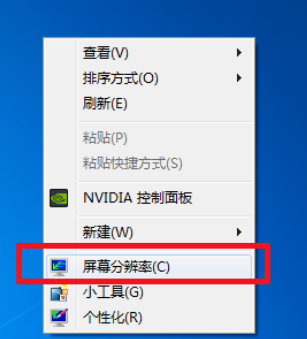
2、在打开的屏幕分辩率界面中找到高级设置并且点击进入。
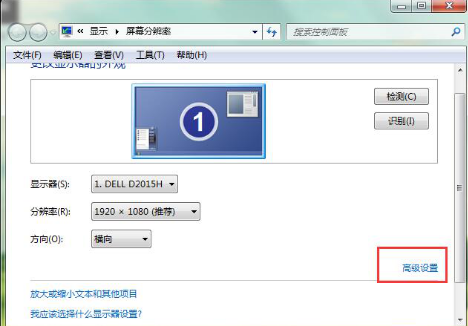
3、选择监视器界面就可以看到屏幕刷新率的调整选项了。
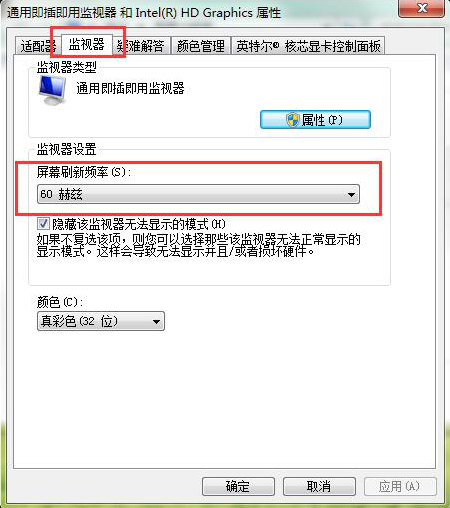
win7显示器刷新率设置方法您学会了吗!如果对您的问题有所帮助请关注系统之家。

 时间 2022-08-11 16:18:37
时间 2022-08-11 16:18:37 作者 admin
作者 admin 来源
来源 

 立即下载
立即下载




